Добавляйте понравившиеся товары в корзину Или авторизируйтесь, если добавили ранее
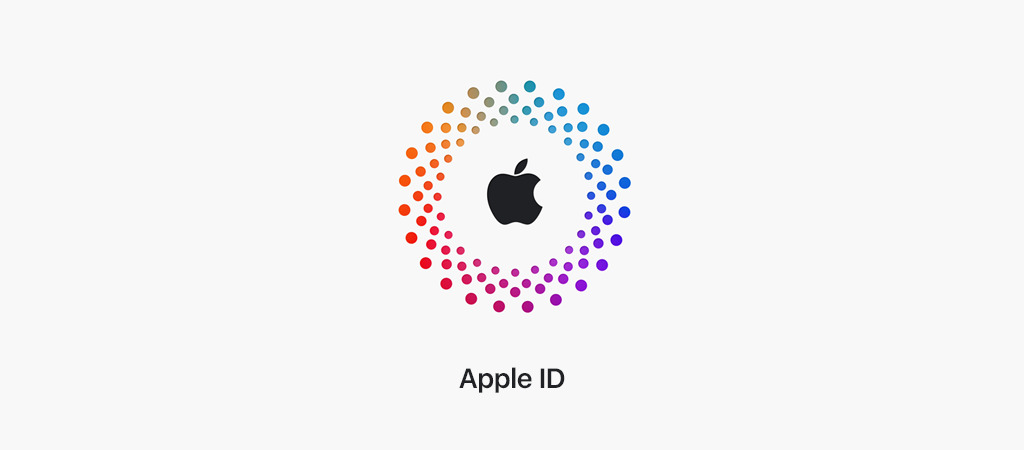
Как создать Apple ID для iPhone
Первое, с чем сталкивается каждый человек, впервые купивший себе айфон или любой другой девайс от компании Apple, – необходимость зарегистрировать учетную запись, которая называется Apple ID. Регистрация не представляет особой сложности, не занимает много времени и может быть выполнена разными способами при начальной настройке устройства или уже в процессе его эксплуатации. О том, что такое Эпл айди, зачем нужно регистрировать собственный аккаунт и как это сделать на разных устройствах, мы и расскажем в этой статье.
Что такое Apple ID и зачем он нужен
Apple ID – это личная учетная запись, уникальный идентификатор, по которому система Apple будет распознавать вас на любом устройстве для предоставления улучшенного сервиса. Она включает в себя:
-
ваши контактные данные;
-
информацию, используемую для входа в экосистему Apple;
-
платежные данные;
-
информацию, обеспечивающую безопасность вашего аккаунта (контрольные вопросы, номера доверенных телефонов).
С помощью идентификатора Apple ID вы сможете:
-
синхронизировать все свои компьютерные устройства от Apple, чтобы иметь доступ к видео, фото, текстовым документам и контактам с любого из них через облачное хранилище iCloud;
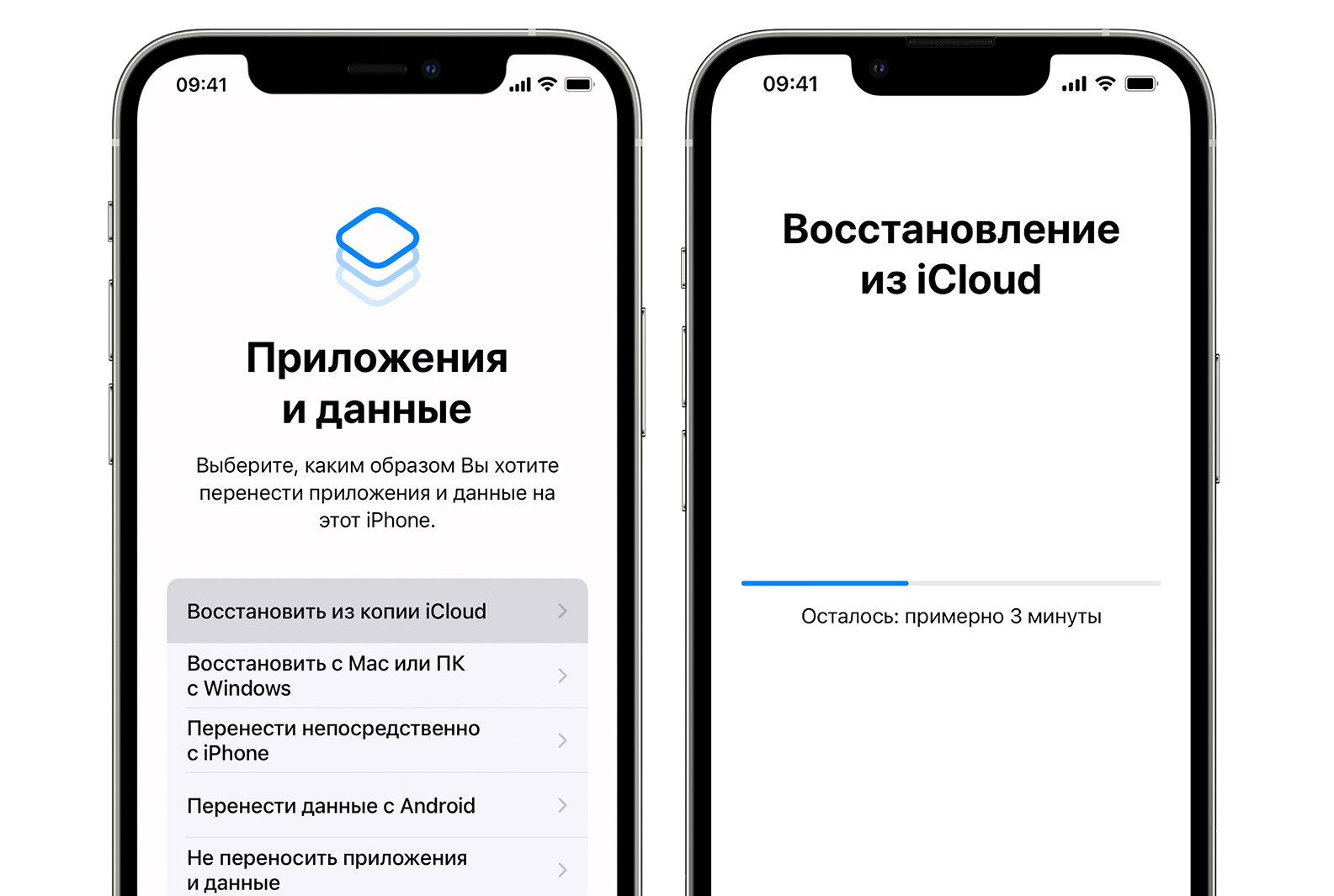
-
загружать любой контент из App Store (бесплатный и платный) – игры, приложения, музыку и различные полезные программы;
-
получать и отправлять текстовые сообщения и изображения через бесплатную службу обмена iMessage;
-
совершать аудио- и видеозвонки бесплатно, пользуясь приложением FaceTime;
-
находить устройство в случае его потери или кражи. При этом можно не только определить точное местонахождение девайса, но и заблокировать его, а при необходимости – удалить все данные.
Как создать новый Эпл айди на айфоне или айпаде
Создание Apple ID на iPhone или iPad возможно двумя способами – при активации девайса или через настройки, когда ваше устройство уже активировано. Чтобы облегчить вам задачу, приведем пошаговую инструкцию для каждого из вариантов.
Создание Эпл айди при первоначальной настройке устройства
Чтобы настроить и зарегистрировать Apple ID при активации нового айфона или айпада, необходимо:
-
выбрать в меню пункт «Забыли пароль, или нет Apple ID?»;
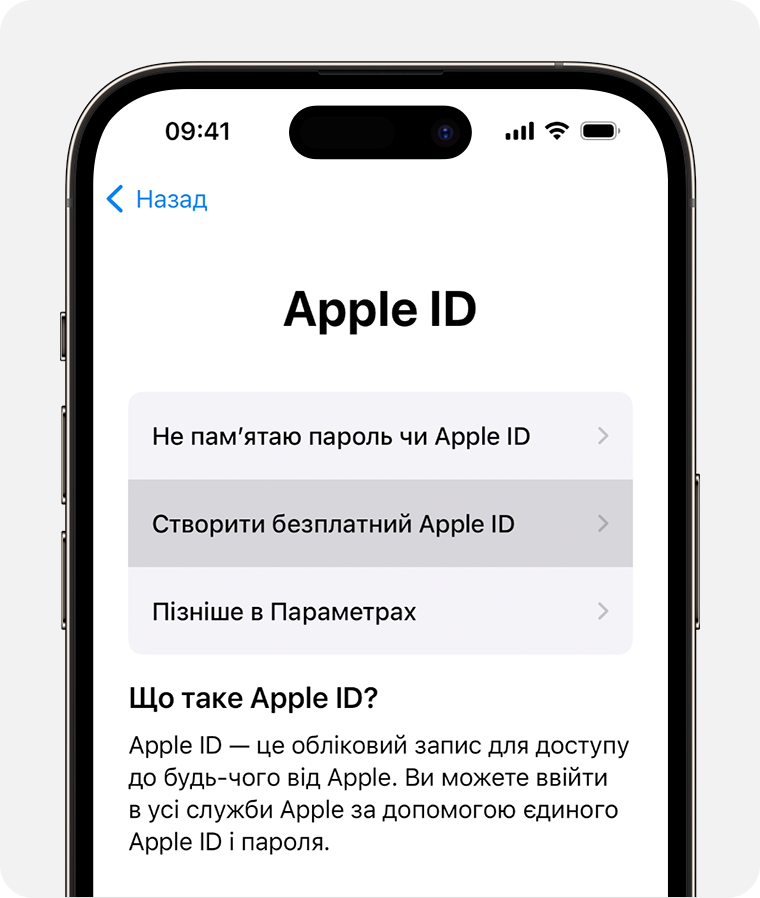
-
выбрать опцию «Создать бесплатный Apple ID»;
-
указать свое имя и дату рождения и нажать «Далее»;
-
выбрать одну из предложенных опций: использовать текущий e-mail или получить бесплатную почту iCloud;
-
следуя подсказкам на экране:
-
подтвердить свой Е-mail;
-
придумать, запомнить и ввести пароль – он должен состоять не менее чем из 8 символов (цифр, заглавных и строчных букв);
-
выбрать регион, в котором вы находитесь;
-
настроить двухфакторную идентификацию.
Если вы хотите пропустить этап регистрации и создать Apple ID на айфон позднее, во втором пункте нашей инструкции выберете опцию «Позже в Параметрах»!
Создание Apple ID через настройки устройства
Если при активации айфона или айпада вы отложили процесс регистрации учетной записи, создать идентификатор Apple ID можно в любой момент. Для этого потребуется:
-
открыть онлайн-приложение App Store и перейти на вкладку «Подборка»;
-
пролистать страницу до самого низа и нажать кнопку «Войти»;
-
в появившемся меню входа выбрать пункт «Создать новый Apple ID». Если эта опция не отображается, убедитесь, что вы вышли из iCloud;
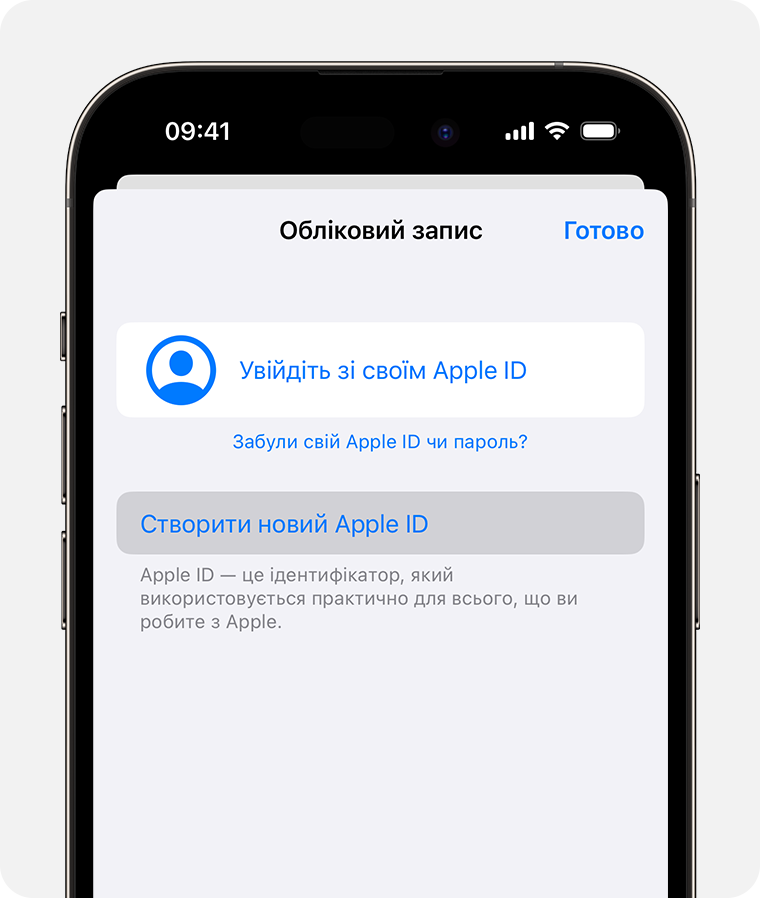
-
выбрать страну регистрации в появившемся списке и нажать кнопку «Далее»;
-
подтвердить согласие с пользовательским соглашением, нажав на кнопку «Принять»;
-
внести в соответствующие поля на следующей странице:
-
адрес электронной почты – именно он и будет вашим новым идентификатором Apple ID;
-
пароль – он должен быть достаточно сложным во избежание взлома учетной записи. В следующем поле пароль нужно повторить;
-
ответы на три контрольных вопроса, которые нужно выбрать из списка, предложенного в разделе «Безопасность». Они могут пригодиться, если вы забудете пароль;
-
резервный e-mail – его можно использовать для восстановления пароля. Это поле можно не заполнять;
-
дату рождения – если окажется, что вам меньше 13 лет, система откажет в регистрации;
-
указать способ оплаты контента и платежные данные, или выбрать ответ «Нет» и нажать «Далее»;
-
подтвердить номер своего телефона – он может пригодиться для идентификации вашей личности и восстановления учетной записи. Нажать кнопку «Далее»;
-
проверить почту, которую вы указали в качестве имени пользователя – на нее должно прийти письмо от Apple с просьбой подтвердить регистрацию. Чтобы завершить создание Эпл айди, откройте это письмо и перейдите по указанной в нем ссылке.
Как создать Apple ID на компьютере
Создать новую учетную запись Apple ID можно на любом устройстве «яблочного» бренда, в том числе на компьютере. Далее мы расскажем, как это можно сделать на iMac или MacBook и ПК с операционной системой (ОС) Windows.
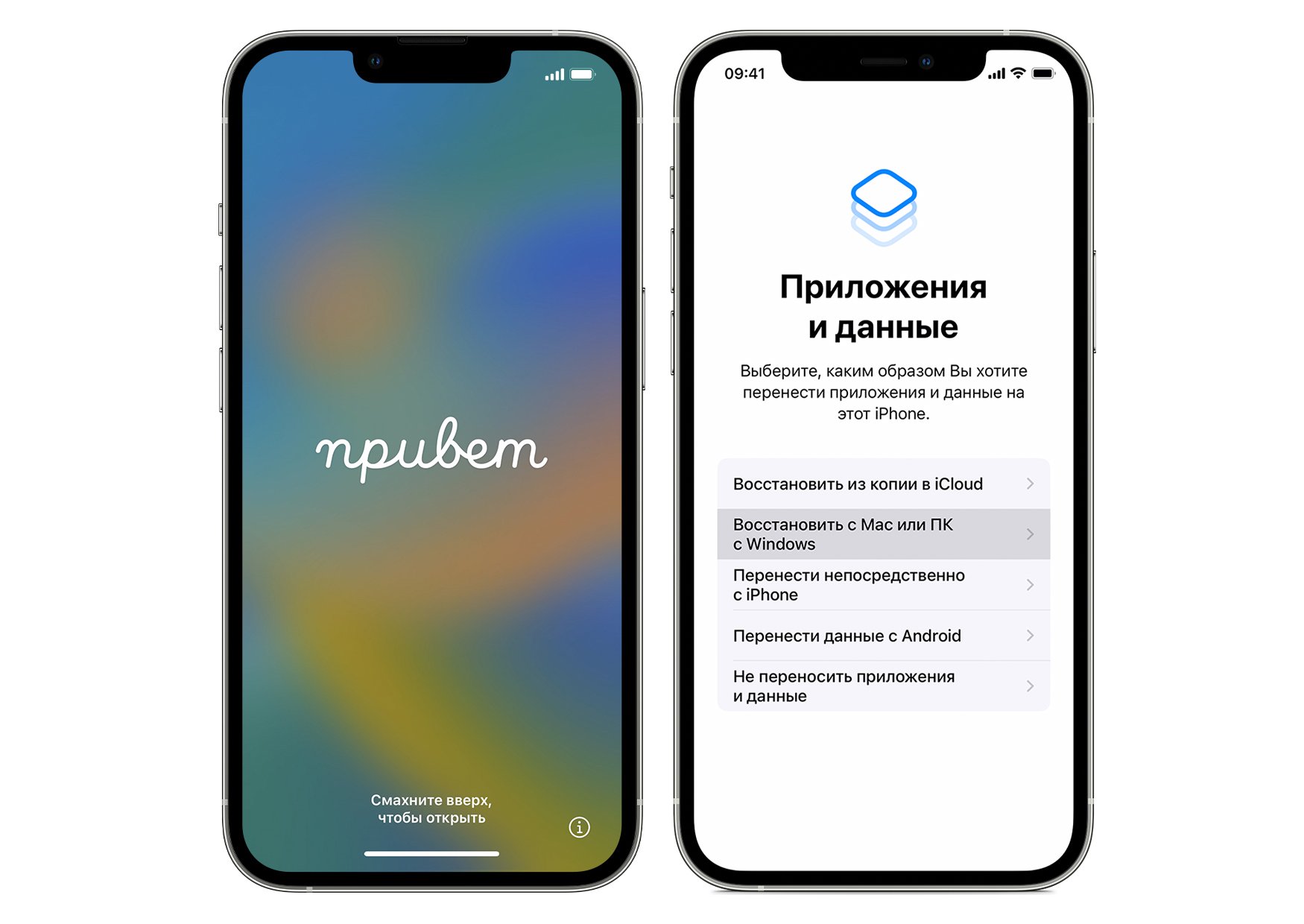
Как зарегистрировать Apple ID на iMac и MacBook
Чтобы создать новый Apple ID на стационарном или портативном компьютере с ОС Mac OS, необходимо:
-
войти в меню Apple, нажав на иконку с изображением яблока на панели инструментов;
-
выбрать вкладку «Системные настройки»;
-
на боковой панели выбрать опцию «Войти с Apple ID» или нажать кнопку «Вход», если у вас установлена предыдущая версия Mac OS;
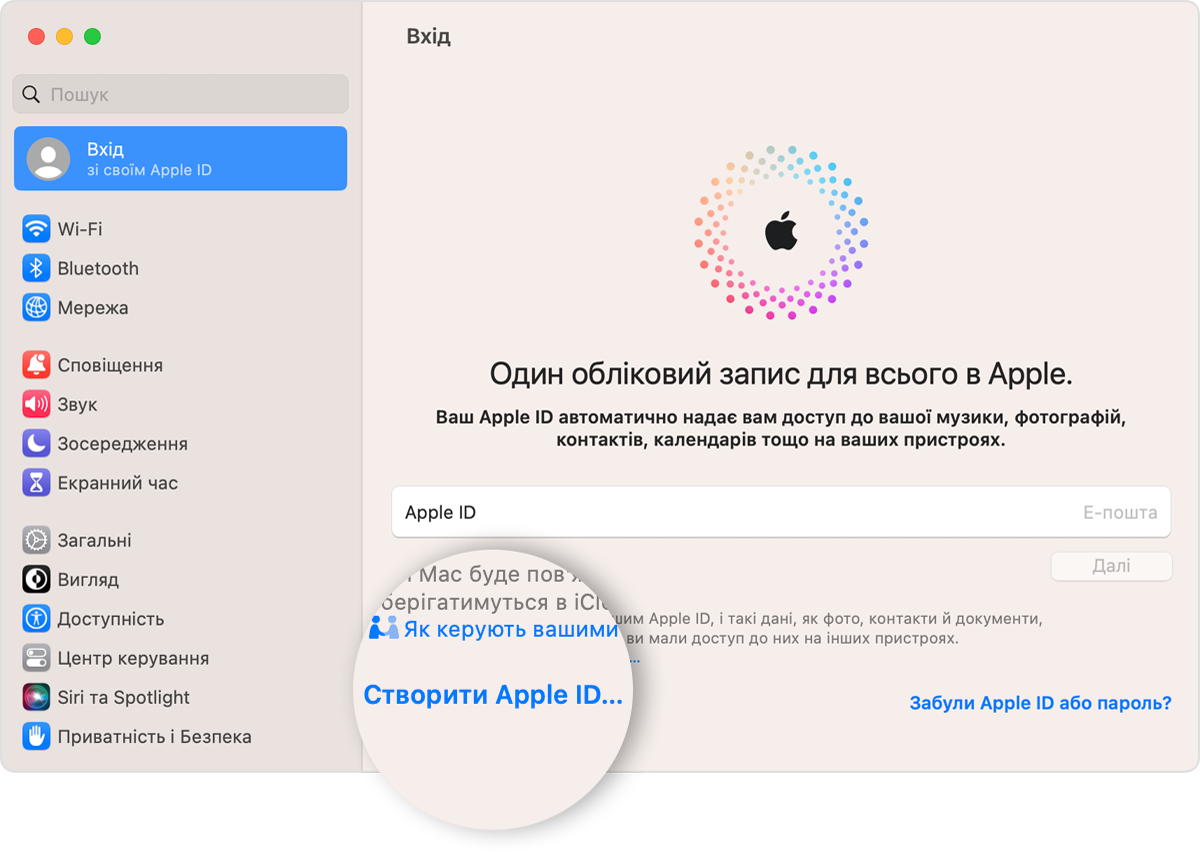
-
на открывшейся странице (в самом низу слева) кликните по активной строке «Создать Apple ID»;
-
следуя подсказкам, указать:
-
адрес электронной почты;
-
пароль – его нужно будет продублировать для подтверждения;
-
регион, в котором находится устройство;
-
выберете способ оплаты и укажите платежные данные, или выберете вариант «Нет»;
-
после получения письма на ваш e-mail, кликнуть по указанной в нем ссылке.
Создание Эпл айди на ПК с Windows
На компьютерах с ОС Windows учетная запись Apple ID нужна для использования iCloud и стриминговых сервисов Apple TV+ и Apple Music. Зарегистрировать ее можно следующим образом:
-
скачать с официального сайта программу iTunes для Windows и установить ее на свой компьютер;
-
открыть iTunes и выбрать в меню, расположенном в верхней части экрана вкладку «Учетная запись». После клика по ней появится выпадающее меню, в котором нужно выбрать строку «Создать Apple ID»;
-
в открывшемся окне регистрации вписать все необходимые данные:
-
адрес электронной почты – он будет являться вашим идентификатором;
-
регион нахождения устройства;
-
пароль – требования к нему уже были описаны нами выше;
-
способ оплаты, реквизиты банковской карты и домашний адрес. Вы можете выбрать в этом пункте опцию «Нет», но тогда вводить способ оплаты придется при каждой покупке;
-
нажать кнопку «Продолжить» и дождаться письма, которое будет отправлено на электронный адрес, указанный при регистрации.
Остается лишь подтвердить ваш e-mail, открыв письмо, и перейдя по ссылке, указанной в нем.
Как создать Эпл айди через веб-сайт
Для создания индивидуального идентификатора в системе Apple нужно войти на сайт applied.apple.com, после чего действовать по следующему алгоритму:
-
выбрать во второй строке меню в верхней части страницы опцию «Создание Apple ID»;
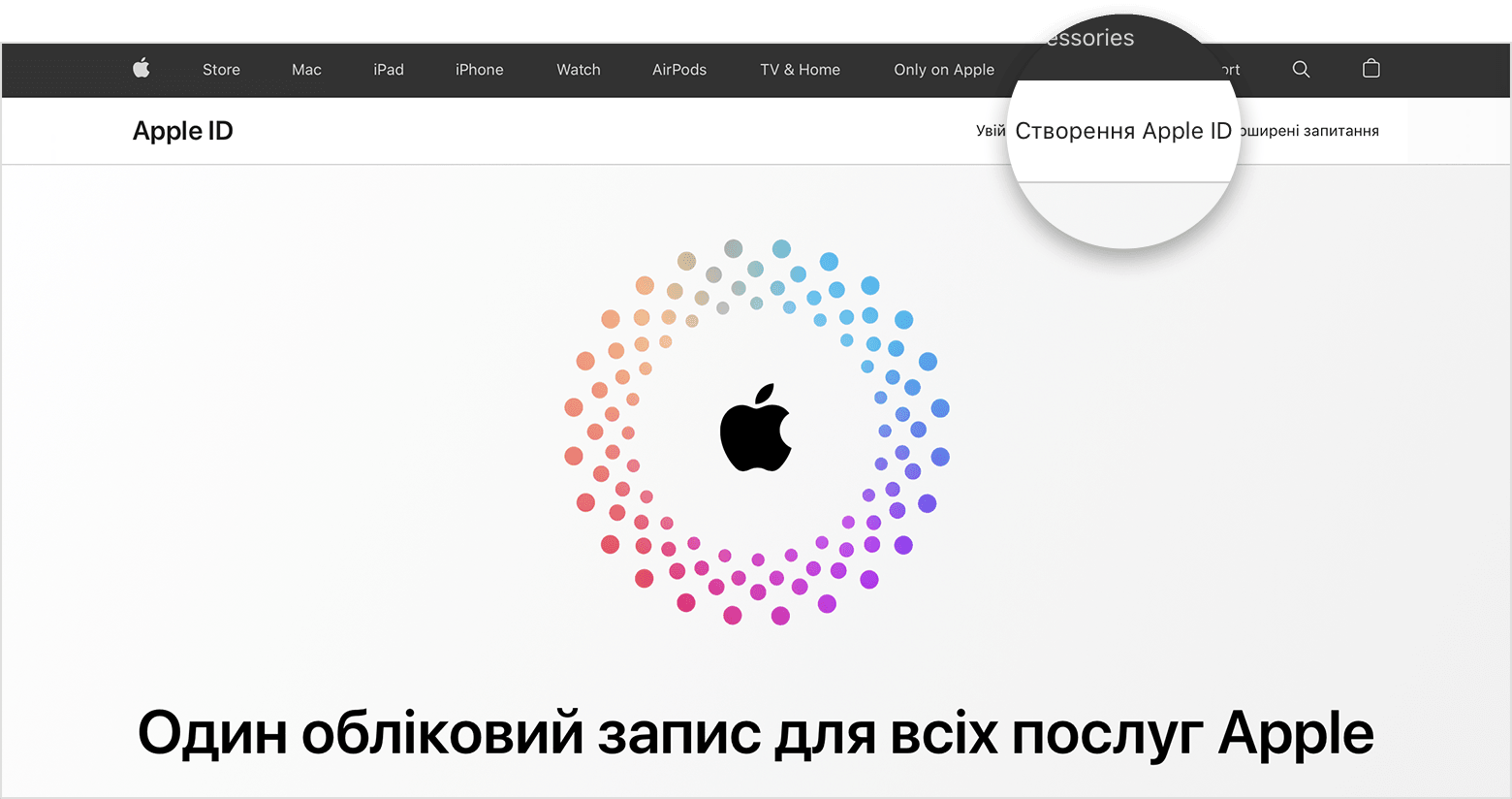
-
вписать в соответствующие поля свое имя и фамилию, дату рождения, адрес электронной почты и номер телефона;
-
придумать надежный пароль, и внести его в соответствующее поле и продублировать в следующей ячейке;
-
указать страну, к которой будет привязан аккаунт;
-
выбрать способ отправки подтверждения – на почту или телефон и нажать кнопку «Продолжить»;
-
подтвердить номер телефона, введя отправленный вам код, или адрес электронной почты, перейдя по ссылке, указанной в письме (оно придет на ваш e-mail).
Дополнительные способы создания Apple ID
Помимо вышеизложенных способов регистрации учетной записи в Apple, существуют и другие варианты создания идентификатора, которые могут вам пригодиться.
Как зарегистрировать Apple ID без привязки к банковской карте
Если вы не планируете пользоваться платными продуктами от Apple, создать идентификатор можно через официальный виртуальный магазин компании – Apple Store. Для этого:
-
войдите в приложение и выберете на вкладке «Топ-чарты» любую бесплатную программу;
-
нажмите на кнопку «Загрузить» и выберете функцию «Создать Apple ID»;
-
укажите страну регистрации, выбрав ее из списка, и нажмите кнопку «Далее»;
-
ознакомьтесь с пользовательским соглашением, и нажмите «Принять»;
-
заполните поля на открывшейся странице, вписав в них основной и резервный e-mail, пароль, ответы на три контрольных вопроса в разделе «Безопасность» и дату своего рождения. При выборе способа оплаты и внесении платежных реквизитов, нужно выбрать опцию «Нет».
Для завершения регистрации дождитесь прихода на электронную почту письма от Apple, откройте его и перейдите по ссылке.
Как сделать Apple ID для другой страны
Имея идентификатор, зарегистрированный в стране постоянного проживания, вы можете открыть иностранную учетную запись. Для этого потребуется:
-
зайти в Apple Store, найти ваш e-mail (он находится слева внизу страницы) и кликнуть по нему;
-
нажать в выпадающем меню на строку «Пересмотреть Apple ID»;
-
выбрать в своей учетной записи страну и нажать на кнопку «Изменить страну регистрации»;
-
найти в списке страну, в которой вы хотите зарегистрировать аккаунт, и нажмите кнопку Agree;
-
указать платежные данные или пропустить этот пункт, нажав None;
-
заполнить все поля на языке выбранной страны или на английском, и нажать на кнопку Next.
Если регистрация прошла успешно, на экране появится общий вид новой учетной записи.
Управление вашим Эпл айди
Имея индивидуальный идентификатор, вы можете легко управлять им:
-
менять личные данные, пароль и платежные реквизиты (данные о карте);
-
выполнять обновление аккаунта при утрате данных для входа;
-
изменять e-mail для имени идентификатора;
-
добавлять дополнительные адреса электронной почты;
-
изменить регион и страну регистрации;
-
обновлять доверенные номера телефонов.
Создайте учетную запись Apple ID любым удобным способом, с добавлением платежной карты или без нее, и пользуйтесь полным набором возможностей и программных продуктов, предоставляемых компанией Apple!